Използвайте Microsoft Forms, за да поканите други преподаватели да си сътрудничат по тестове, които създавате, за да оценявате ученици или други служебни продукти. Когато споделяте тест или формуляр със сътрудници, се създава специална връзка, която позволява на другите да преглеждат и правят промени в проекта на тест или формуляр, който сте стартирали. Всички сътрудници на вашия тест или формуляр могат също да преглеждат, редактират и изтриват отговори. В Microsoft Teams за образование преподавателите, които сте поканили, могат след това да споделят теста или формуляра с други хора, като им изпратят връзката за сътрудничество във формуляра.
Споделяне на тест или формуляр за сътрудничество
-
Влезте в Microsoft365.com.
-
Изберете Forms Forms или > приложения .
-
Отворете теста или формуляра, по който искате да работите съвместно.
-
Изберете Споделяне.
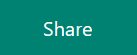
-
Изберете Още опции > Сътрудничество или дублиране.

-
Изберете + Get връзка за преглед и редактиране, за да генерирате връзка, която можете да използвате, за да поканите други хора да добавят и редактират съдържание, да преглеждат отговори и да споделят с други хора.
-
Изберете кой може да има достъп до този формуляр, като изберете от падащото меню (всеки с акаунт за M365, само хората от вашата организация или определени хора само от вашата организация).
-
-
Изберете + Получаване на връзка за дублиране , за да споделите връзка и да позволите на другите да използват вашия формуляр като шаблон и да го направят свой собствен. Това няма да промени вашата версия на формуляра. Всеки с връзката ще може да дублира. Няма да бъдат събрани отговори.
-
Споделете формуляра с други хора, като поставите връзката в имейл до други преподаватели или в споделено място, като например бележник на OneNote.
Забележки:
-
Когато споделяте тест или формуляр за съвместна работа, той остава във вашия профил, но други хора могат да го преглеждат и редактират чрез този споделен URL адрес. В горния край на теста или формуляра, който сте споделили, ще видите начални икони за всеки човек, който редактира формуляра.
-

-
-
Microsoft Forms показва също иконите на сътрудниците до всеки раздел, който в момента се редактира.
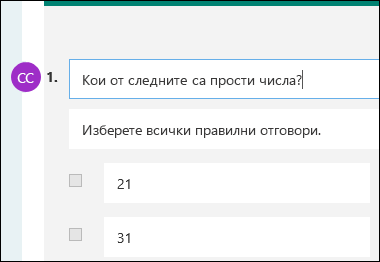
Спиране на споделянето на тест или формуляр
Дезактивирайте вашата връзка за споделяне, когато искате да спрете съвместната работа.
-
Отворете теста или формуляра, по който работите съвместно в момента.
-
Изберете Споделяне, след което изберете бутона Изтриване на кошче.
-
Изберете Премахване на връзка , когато получите подкана да премахнете връзката за сътрудничество.
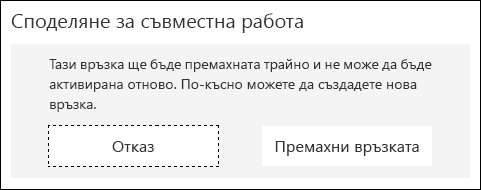
Забележка: Не можете да активирате отново връзка за сътрудничество, след като сте я премахнали. Ако трябва да работите съвместно по този тест или формуляр отново, създайте нова връзка за сътрудничество и я споделете със същите преподаватели.
Научете повече
Създаване на тест с Microsoft Forms
Проверка и споделяне на резултатите от вашия тест










